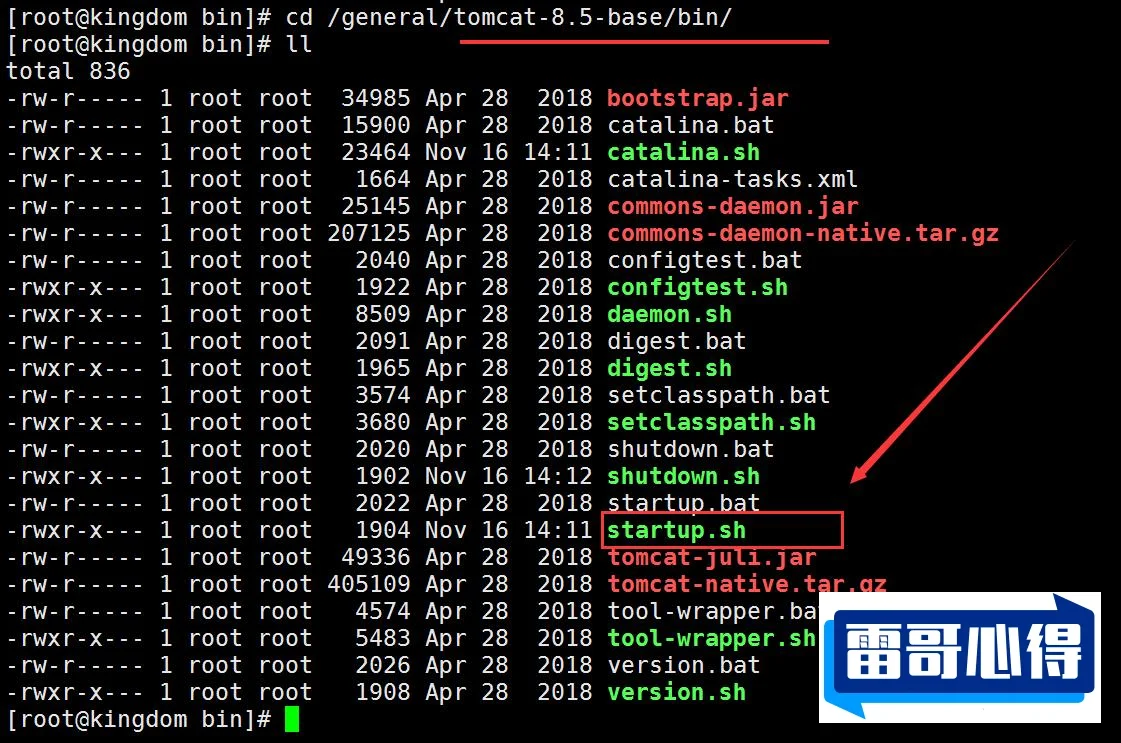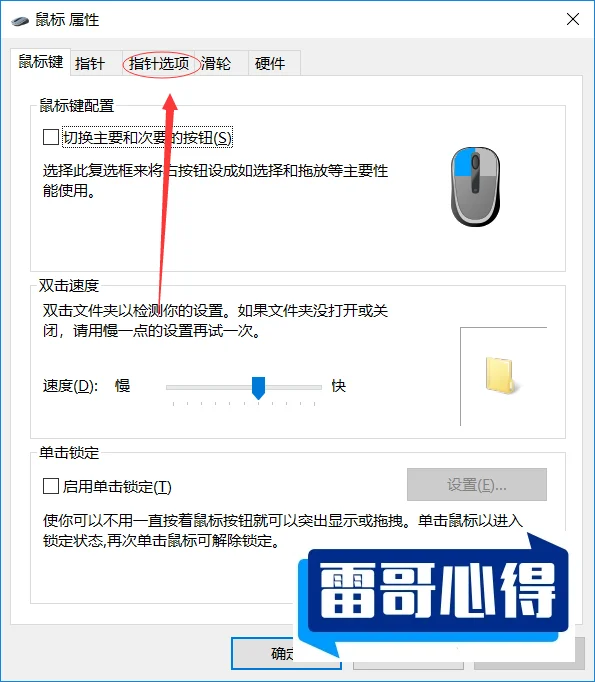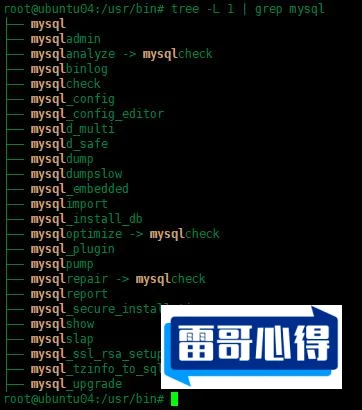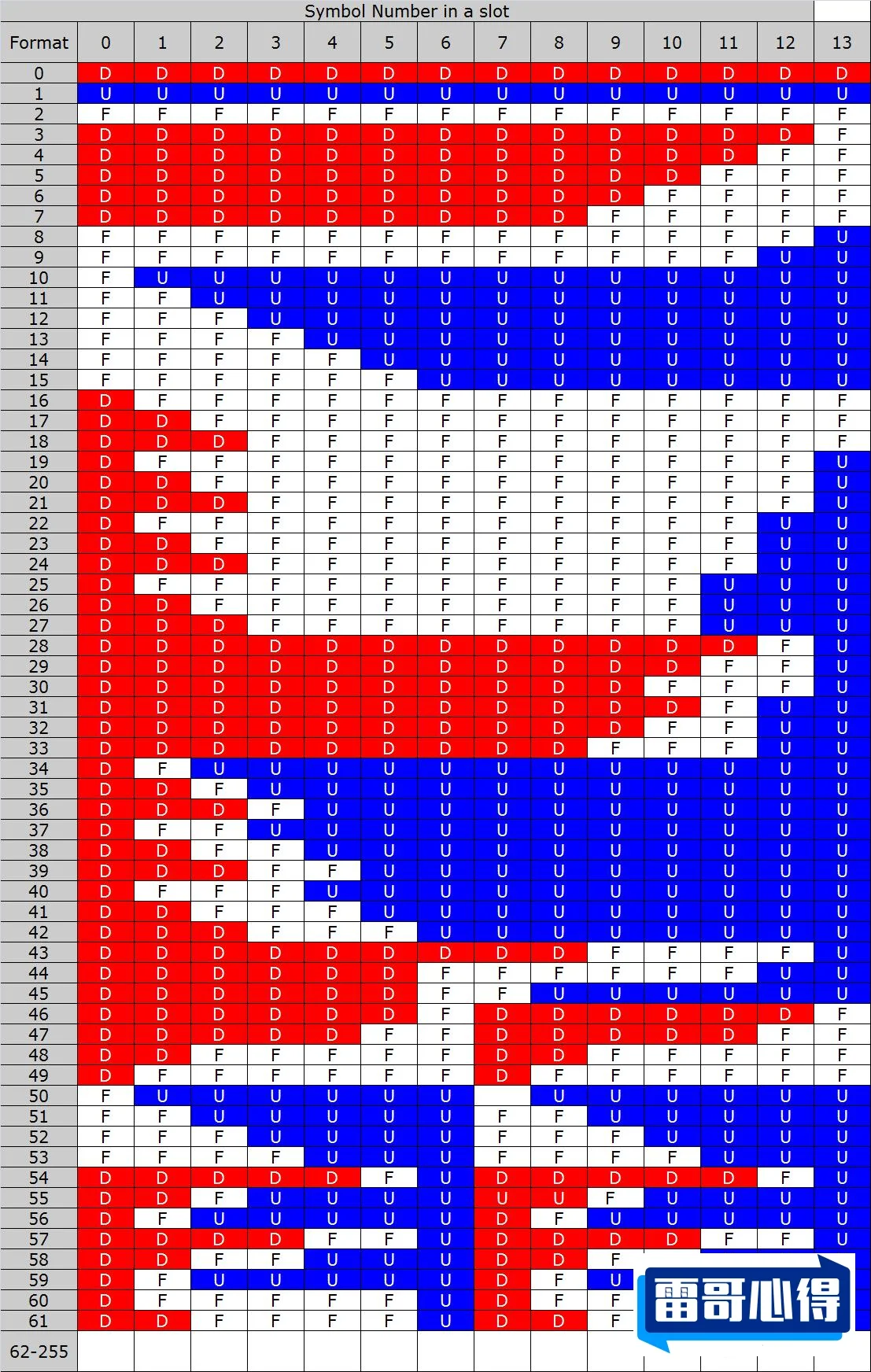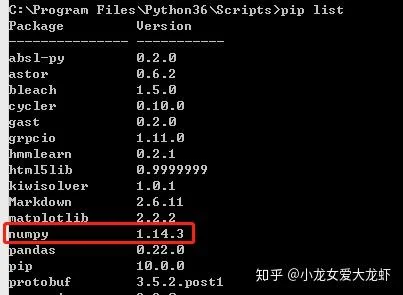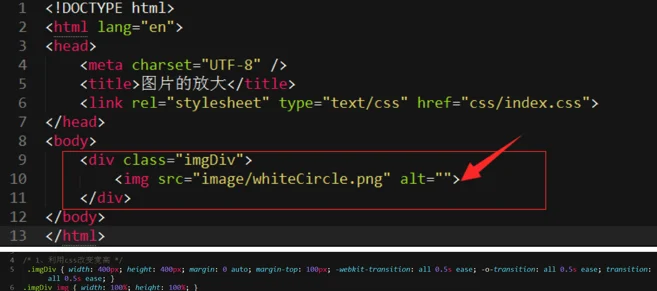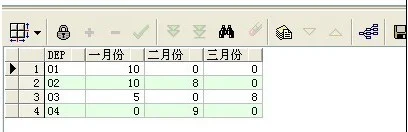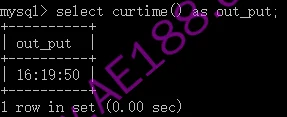Python数据可视化中Matplotlib的figure函数的用法和应用解析
Matplotlib是Python中用于数据可视化的重要库,而`figure`函数在Matplotlib中扮演着创建图形窗口的关键角色。下面详细介绍`figure`函数的用法和应用。
函数定义和基本参数
`figure`函数的基本定义在`matplotlib.pyplot`模块中,其基本调用形式为:
import matplotlib.pyplot as plt
fig = plt.figure(num=None, figsize=None, dpi=None, facecolor=None, edgecolor=None, frameon=True, FigureClass=<class 'matplotlib.figure.Figure'>, clear=False, kwargs)以下是主要参数的解释:
`num`:图形的编号或名称。可以是整数或字符串。如果编号对应的图形已经存在,则激活该图形;若不存在,则创建新的图形。例如:
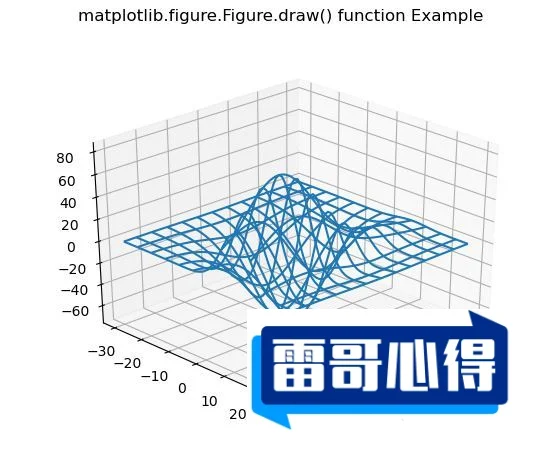
plt.figure(num=1) plt.plot([1, 2, 3], [4, 5, 6]) plt.figure(num=2) plt.plot([2, 3, 4], [5, 6, 7]) plt.figure(num=1) 切换回编号为1的图形 plt.show()`figsize`:图形的尺寸,以英寸为单位,是一个二元组`(宽度, 高度)`。例如,创建一个宽度为8英寸,高度为6英寸的图形:
plt.figure(figsize=(8, 6)) plt.plot([1, 2, 3], [4, 5, 6]) plt.show()`dpi`:图形的分辨率,即每英寸点数。默认值通常为100。提高`dpi`值可以使图形更加清晰,例如:
plt.figure(dpi=300) plt.plot([1, 2, 3], [4, 5, 6]) plt.show()`facecolor`:图形的背景颜色。可以使用颜色名称(如'red')或RGB值(如(1, 0, 0))。例如:
plt.figure(facecolor='lightblue') plt.plot([1, 2, 3], [4, 5, 6]) plt.show()`edgecolor`:图形的边框颜色,使用方法与`facecolor`类似。
`frameon`:布尔值,是否显示图形的边框。默认值为`True`,即显示边框。例如:
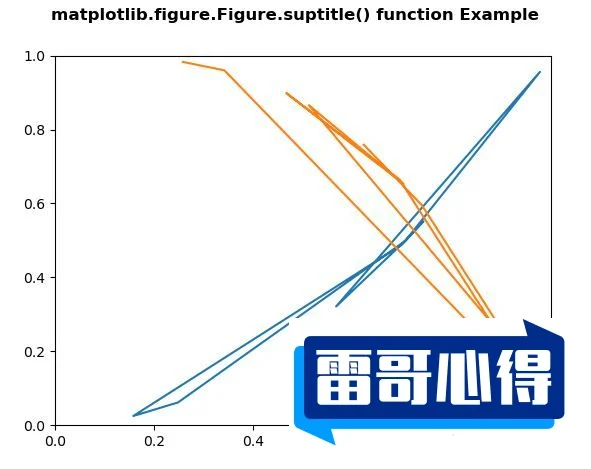
plt.figure(frameon=False) plt.plot([1, 2, 3], [4, 5, 6]) plt.show()
应用场景
单个图形的自定义设置
当需要对单个图形进行自定义尺寸、分辨率、背景颜色等设置时,可以使用`figure`函数。例如,创建一个高分辨率、特定背景颜色的图形来展示数据:
import matplotlib.pyplot as plt
import numpy as np
x = np.linspace(0, 10, 100)
y = np.sin(x)
plt.figure(figsize=(10, 5), dpi=300, facecolor='lightgray')
plt.plot(x, y)
plt.title('Sine Wave')
plt.xlabel('X')
plt.ylabel('Y')
plt.show()多个图形的管理
在需要同时展示多个图形时,可以使用不同的`num`参数来创建和管理多个图形窗口。例如,分别展示正弦函数和余弦函数的图形:
import matplotlib.pyplot as plt
import numpy as np
x = np.linspace(0, 10, 100)
y1 = np.sin(x)
y2 = np.cos(x)
plt.figure(num=1)
plt.plot(x, y1)
plt.title('Sine Wave')
plt.figure(num=2)
plt.plot(x, y2)
plt.title('Cosine Wave')
plt.show()与子图结合使用
`figure`函数可以与`subplot`或`subplots`函数结合使用,在一个图形窗口中创建多个子图。例如:
import matplotlib.pyplot as plt
import numpy as np
x = np.linspace(0, 10, 100)
y1 = np.sin(x)
y2 = np.cos(x)
fig = plt.figure(figsize=(12, 6))
plt.subplot(1, 2, 1)
plt.plot(x, y1)
plt.title('Sine Wave')
plt.subplot(1, 2, 2)
plt.plot(x, y2)
plt.title('Cosine Wave')
plt.show()在上述代码中,首先使用`figure`函数创建一个指定尺寸的图形窗口,然后使用`subplot`函数在该窗口中创建两个子图。